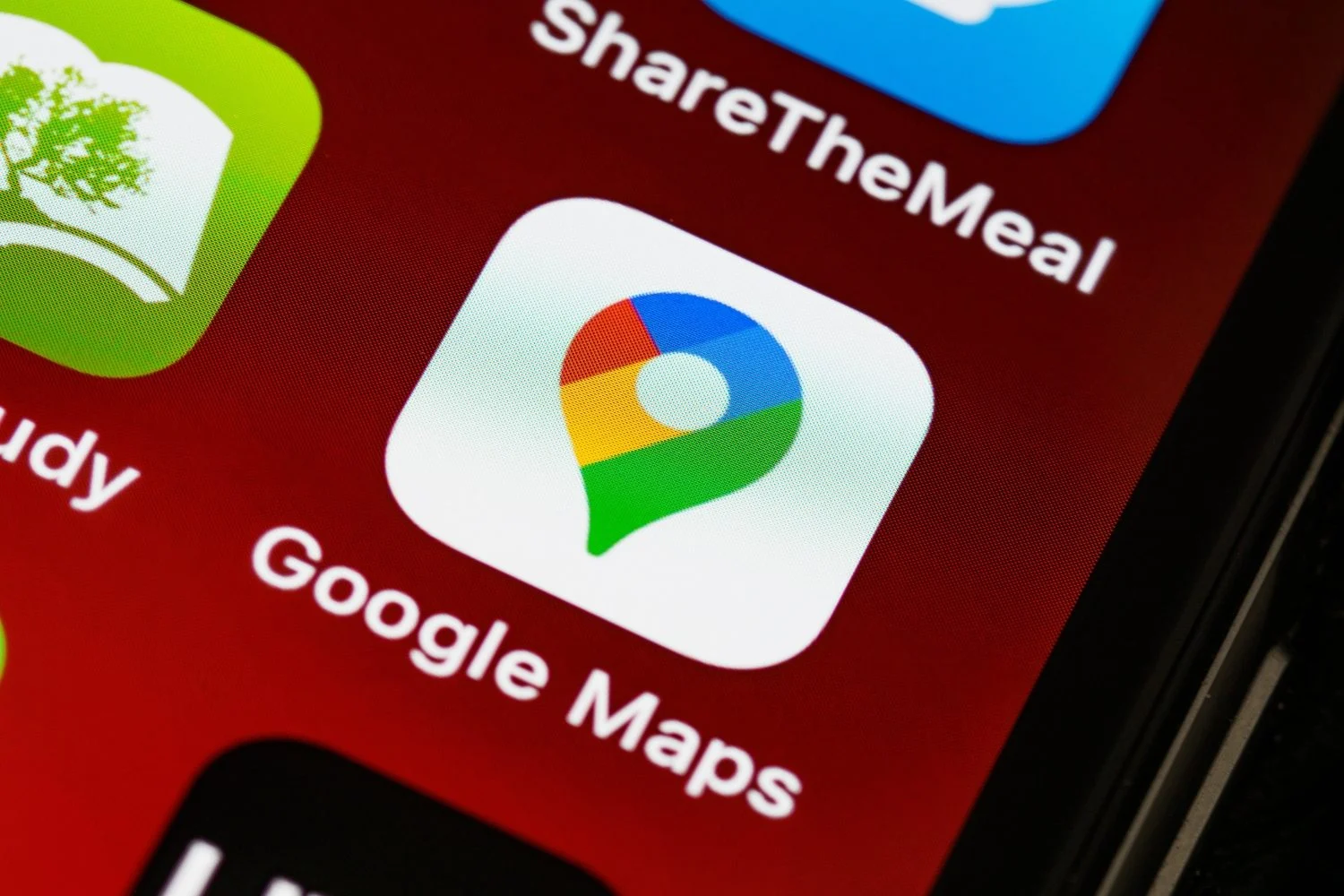การอัปเดตล่าสุดของ Google Chrome จะซ่อนโหมดประหยัดพลังงานใหม่ ค้นหาวิธีเปิดใช้งาน
กูเกิลโครมแม้ว่านี่อาจเป็นเว็บเบราว์เซอร์ที่มีคนใช้มากที่สุดในโลก แต่ก็มีชื่อเสียงว่าเป็นแหล่งทรัพยากรที่แท้จริง แม้ว่านักพัฒนาของ Google ได้เพิ่มความพยายามในช่วงไม่กี่ปีที่ผ่านมาเพื่อป้องกันไม่ให้ประสิทธิภาพพีซีของคุณลดลง แต่ดูเหมือนว่าหนทางยังอีกยาวไกลก่อนที่ Chrome จะกลายเป็นเกณฑ์มาตรฐานสำหรับความมีสติ
อย่างไรก็ตาม การอัปเดตเบราว์เซอร์ล่าสุดอาจเปลี่ยนแปลงสถานการณ์ได้ อย่างแท้จริง,โครม 108แนะนำคุณสมบัติการประหยัดพลังงานใหม่ที่เมื่อเปิดใช้งานจะช่วยลดกิจกรรมเบราว์เซอร์โดยการจำกัดเอฟเฟกต์ภาพพื้นหลัง ซึ่งช่วยให้คุณปรับความราบรื่นของการเลื่อนหรือแม้กระทั่งลดอัตราการรีเฟรชของภาพในวิดีโอได้
โหมดประหยัดใหม่นี้ซึ่งมีให้ใช้งานบน Windows และ macOS ในปัจจุบันยังอยู่ระหว่างการทดสอบ ด้วยเหตุนี้ คุณลักษณะนี้จึงถูกซ่อนอย่างเป็นทางการในการตั้งค่าทดลองของเบราว์เซอร์ Google ซ่อนมันไว้เบื้องหลัง "ธง» ในเมนูลับที่สงวนไว้สำหรับฟังก์ชันการทดลอง
อย่างไรก็ตาม การเปิดใช้งานคุณลักษณะนี้ทำได้ง่ายมากเพื่อให้สามารถเข้าถึงโหมดประหยัดพลังงานได้ในการตั้งค่า Chrome ต่อไปนี้เป็นวิธีดำเนินการ
1. อัปเดต Chrome
หากคุณยังไม่ได้ดำเนินการ ให้เริ่มต้นด้วยการตรวจสอบให้แน่ใจว่า Google Chrome เป็นเวอร์ชันล่าสุด โหมดประหยัดพลังงานใหม่มีเฉพาะใน Chrome เวอร์ชัน 108 เท่านั้น หากต้องการอัปเดต Chrome ให้คลิกที่เมนูหลักแล้วเข้าผู้ช่วยคลิกเกี่ยวกับกูเกิลโครม-
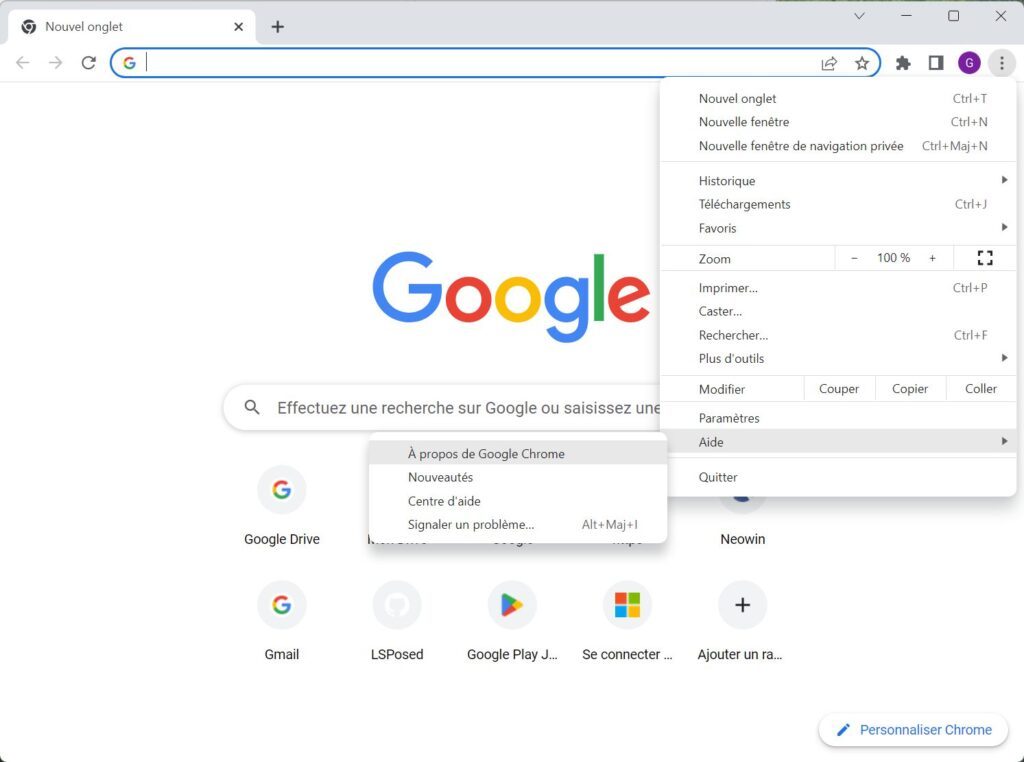
หากยังไม่ทันสมัย เบราว์เซอร์ควรตรวจสอบการอัปเดตล่าสุดที่มีอยู่โดยอัตโนมัติ ดาวน์โหลดและติดตั้ง จากนั้นคุณจะต้องคลิกที่ปุ่มเปิดตัวใหม่เพื่อรีสตาร์ทเบราว์เซอร์
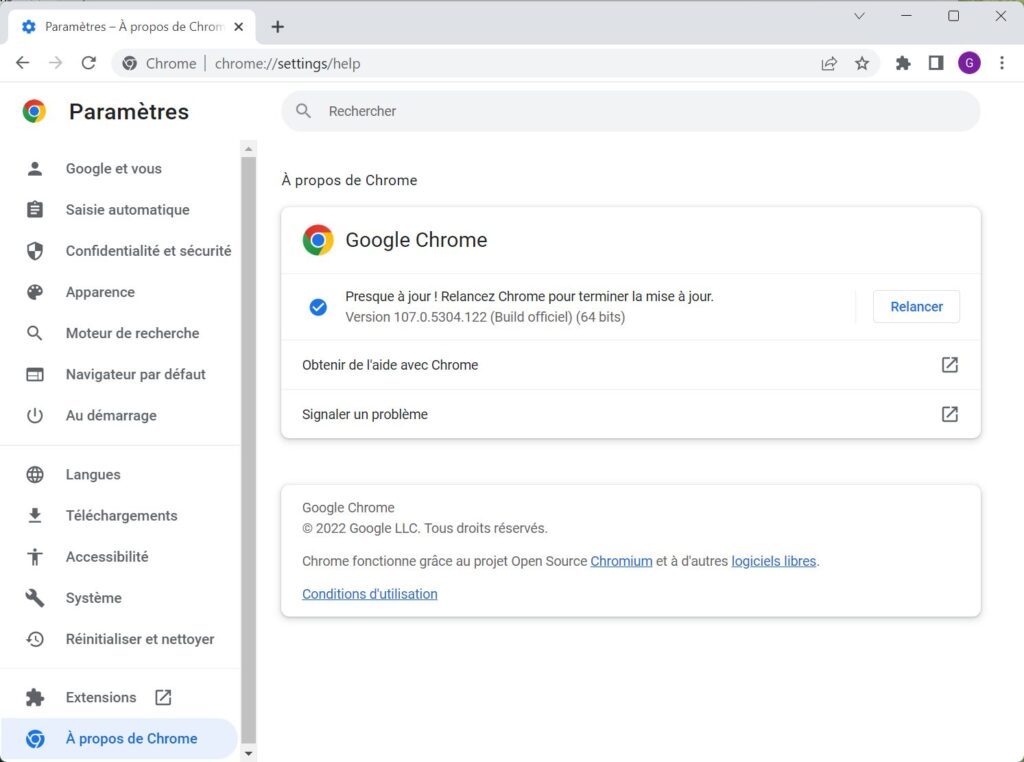
2. เข้าถึงฟังก์ชั่นทดลอง
จากนั้นไปที่หน้าที่มีฟังก์ชันทดลองทั้งหมดของเบราว์เซอร์ เมื่อต้องการทำเช่นนี้ ให้เปิดแท็บแล้วพิมพ์chrome://flagsในแถบที่อยู่ของเบราว์เซอร์
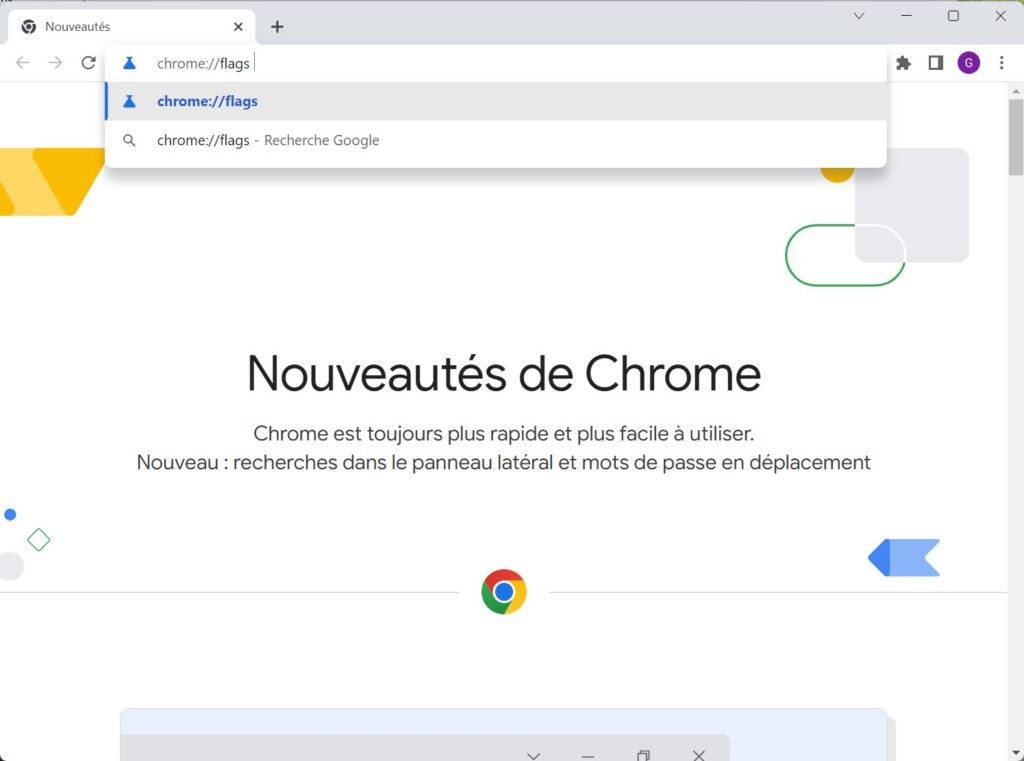
3. ค้นหาและเปิดใช้งานการประหยัดพลังงาน
ในช่องค้นหาที่แสดงที่ด้านบนของหน้าการทดลอง, พิมพ์เปิดใช้งานคุณสมบัติโหมดประหยัดแบตเตอรี่ในการตั้งค่า-
เมื่อมองเห็นตัวเลือกแล้ว ให้คลิกเมนูแบบเลื่อนลงที่แสดงทางด้านขวาแล้วเปลี่ยนค่าค่าเริ่มต้นพาร์เปิดใช้งานแล้ว- ในที่สุดคลิกที่ปุ่มเปิดตัวใหม่เพื่อรีสตาร์ท Chrome เพื่อให้การเปลี่ยนแปลงมีผล
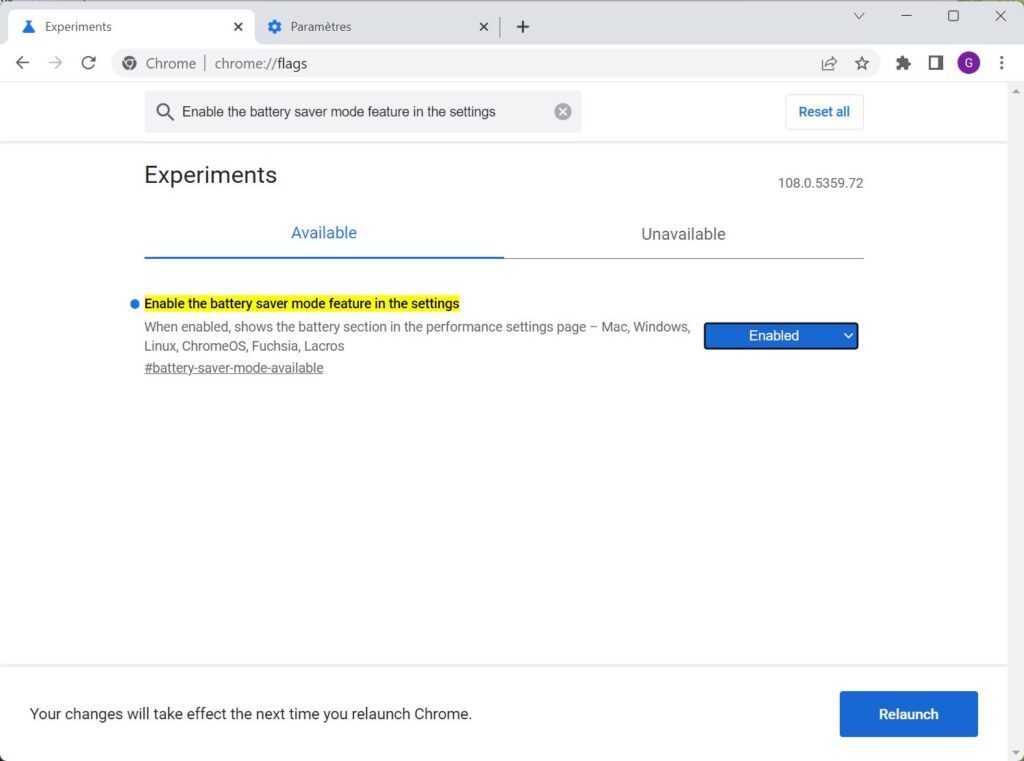
4. เปิดใช้งานการประหยัดพลังงาน
หลังจากที่ Chrome รีสตาร์ทแล้ว ให้คลิกที่เมนูหลักและพบกันที่.การตั้งค่าของเบราว์เซอร์ ส่วนใหม่การแสดงควรจะปรากฏตัว คลิกเพื่อเข้าถึงตัวเลือกพลังงานของ Chrome
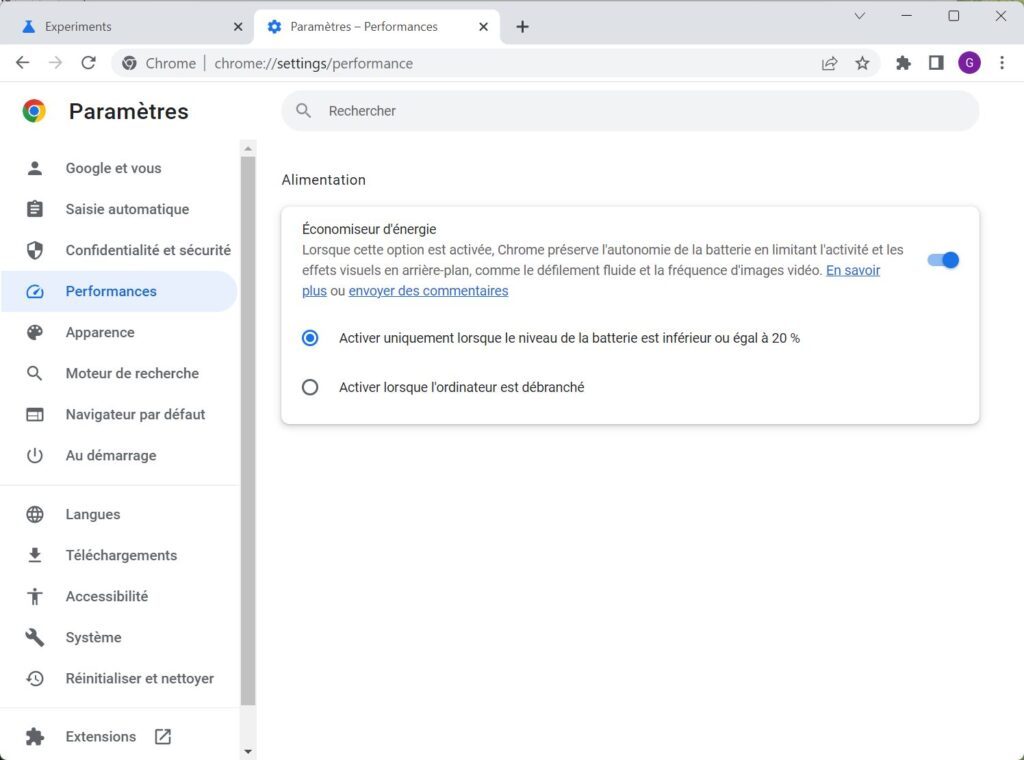
ควรเปิดใช้งานระบบประหยัดพลังงานตามปกติ โดยค่าเริ่มต้น สิ่งนี้ได้รับการกำหนดค่าเป็นเปิดใช้งานเฉพาะเมื่อระดับแบตเตอรี่ของคุณน้อยกว่าหรือเท่ากับ 20%- อย่างไรก็ตามคุณสามารถเลือกได้เปิดใช้งานเมื่อคอมพิวเตอร์ของคุณไม่ได้เสียบปลั๊กหากคุณต้องการรักษาความเป็นอิสระของเครื่องจักรของคุณในสถานการณ์เคลื่อนที่
🔴 เพื่อไม่พลาดข่าวสาร 01net ติดตามเราได้ที่Google ข่าวสารetวอทส์แอพพ์-